ArcGIS对进行数据拓扑修改
空间数据处理——题目1
土地利用数据每年都在发生变化,故每年都要根据去年的数据进行修改。请根据以下要求,修改A区域的数据并对B区域已做好的数据进行拓扑检查。
一、 数据说明(见“题目1”文件夹)
- 地类图斑A.shp:A区域需要编辑修改的图斑数据。
- 地类图斑B.shp:B区域已经做好的图斑数据。
- 界址点B.shp:B区域已经做好的界址点数据。
- 界址线B.shp:B区域已经做好的图斑边界数据。
二、 要求
数据处理(100分)
1.修改一下现有的地类图斑A数据,处理以下几个位置:
1) 矢量化下图箭头所指处的道路。(10分)
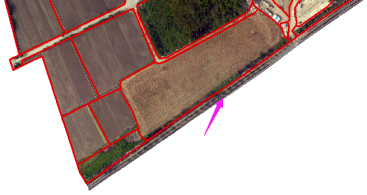
2) 将下图箭头所指处的房屋从原地块中分割出来。(10分)

3) 合并下图中A,B两个地块,属性信息使用B地块的信息。(10分)

4) 修改此地块的形状,使之沿林地边界。(10分)

2.对区域B已做好的地块数据进行质量检查,要求:
1) 界址线B、界址点B必须位于地类图斑B的边界上。(20分)
2) 地类图斑中不能有缝隙有重叠。(20分)
3) 同一地块的界址线不会出现下图所示情况。(20分)

三、 数据提交
- 所有最终结果数据,包括地类图斑A数据,构建的拓扑以及修复好的地类图斑B,界址线B,界址点B数据。
- 步骤:包含数据处理的所有步骤的文档,尽可能附图说明;
- 技术文档:应包括解题思路、解题过程说明和结果等内容。解题过程说明中,请尽可能附图说明。
- 成果数据、文档放置在一个文件夹内,以小组编号命名,放置在一台电脑的D:\GISContest\1目录下,并在桌面生成一个快捷方式。
3空间数据处理思路
1、新建数据库,导入要素类,并进行矢量化操作;
2、使用“编辑器”中的【裁剪】工具对地块进行分割;
3、使用“编辑器”中的【合并】工具对两个地块进行合并,并根据设置设置合并地块属性信息;
4、使用“编辑器”中【编辑折点】工具修改地块形状;
5、新建拓扑,根据要求设置拓扑规则,完成拓扑检查与拓扑错误修改。
流程图如图2.1所示。
4空间数据处理步骤
4.1 修改地类图斑A数据
1、新建文件地理数据库。选择所需文件夹,右键选择【新建】【文件地理数据库】,命名为“contest.gdb”,点击完成。
2、导入“地类图斑A”图层。
(1)右键“contest”数据库,选择【导入】【要素类(单个)】,进入【要素类至要素类】对话框,具体设置如图4.1.1所示;
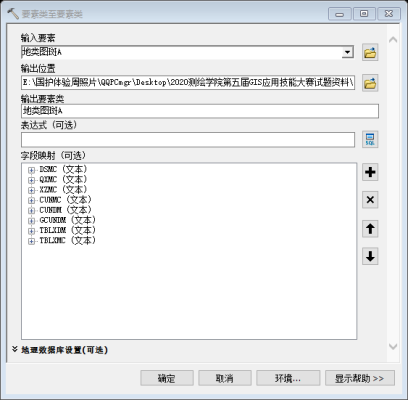
图4.1.1 导入要素类具体设置
3、道路矢量化。
(1)加载“编辑器”工具条。空白处右键,勾选“编辑器”;
(2)选择“编辑器”,选择【开始编辑】,并选择【捕捉】,勾选【捕捉工具条】;进行矢量化操作,矢量化结果如图4.1.2所示;


图4.1.2 道路矢量化结果
(3)矢量化完成后,点击【保存编辑内容】,并【停止编辑】。
4、地块分割
(1)矢量化图中箭头标识的房屋。选择“编辑器”,选择【开始编辑】,进行矢量化操作,该处地块的矢量化结果如图4.1.3所示;


图4.1.3 图中箭头所指处房屋的矢量化结果
(2)进行要素分割。“编辑器”下拉菜单中选择【裁剪】,完成图中箭头所指处的房屋从原地块中分割。具体设置如图4.1.4所示,裁剪结果如图4.1.5所示。
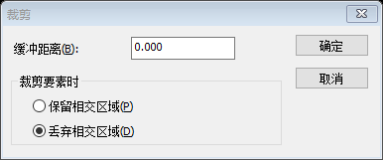
图4.1.4 裁剪设置
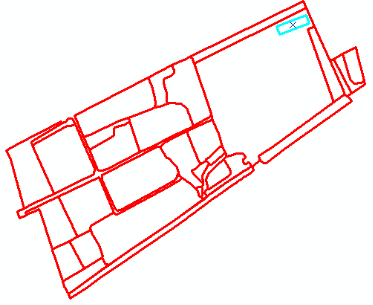
图4.1.5 房屋分割结果图
5、地块合并
(1)同时选择A、B两地块;
(2)“编辑器”下拉菜单中选择【合并】,打开【合并】菜单栏,设置【选择将与其他要素合并的要素】为图中标识的地块B,点击【确定】,完成地块合并,此时的合并地块属性使用B地块的属性信息。其中,合并设置如图4.1.6所示,合并结果如图4.1.7所示。
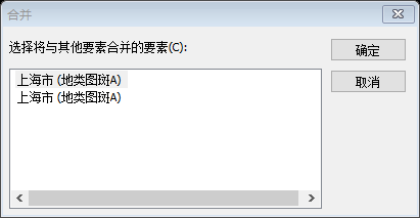
图4.1.7 合并设置
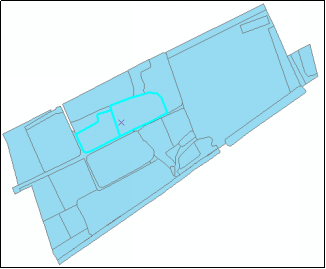

(a)合并前 (b)合并后
图4.1.8 地块合并结果图
6、修改地块形状
(1)打开【捕捉】,选择【折点捕捉】;
(2)点击“编辑器”中的【编辑折点】工具,选择【编辑草图折点】,移动图中箭头所指处的折点,修改地块形状,使之沿林地边界,结果如图4.1.9所示。


(a)修改前 (b)修改后
图4.1.9 地块形状修改结果图
4.2 地块数据的质量检查
1、新建要素数据集。
(1)在“contest”数据库右键,选择【新建】【要素数据集】,命名为“contest”;
(2)设置坐标系为“Xian_1980_3_Degree_GK_CM_120E”,具体如图4.2.1所示;点击【下一步】,直至完成要素数据集的建立。

图4.2.1 坐标系设置
2、导入要素类
选择“contest”要素数据集,右键选择【导入】【要素类(多个)】,【输入要素】选择“界址点B”、“界址线B”、“地类图斑B”,具体设置如图4.2.2所示,点击【确定】。

图4.2.2 导入要素类(多个)具体设置
3、新建拓扑
(1)选择“contest”要素数据集,右键选择【新建】【拓扑】,拓扑命名为“contest_Topology”;
(2)选择参与到拓扑中的要素类,设置如图4.2.3所示;
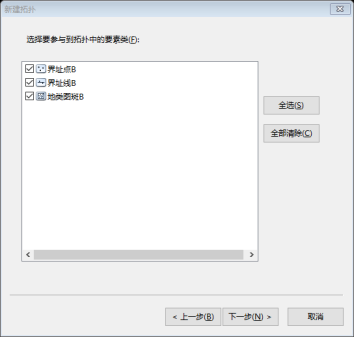
图4.2.3 选择参与到拓扑中的要素
(3)添加拓扑规则,按照题目要求,设置规则如下:
1)界址线B、界址点B必须位于地类图斑B的边界上,选择的拓扑规则为“必须被其他要素的边界覆盖”,设置如图4.2.4所示;

(a)界址点B必须位于地类图斑B的边界上

(b)界址线B必须位于地类图斑B的边界上
图4.2.4 边界覆盖规则设置
2)地类图斑中不能有缝隙有重叠,选择的拓扑规则为“不能有空隙”、“不能重叠”,设置如图4.2.5所示;
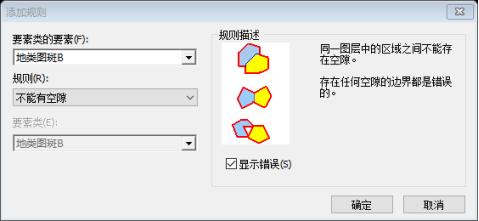
(a)地类图斑不能有缝隙
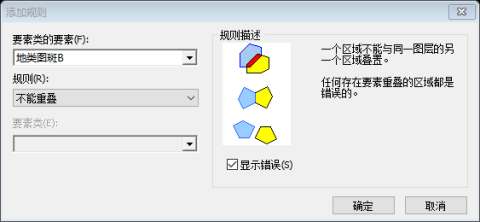
(b)地类图斑不能有重叠
图4.2.5 地类图斑规则设置
3)同一地块的界址线不会出现下图所示情况,选择的拓扑规则为“不能有悬挂点”,具体设置如图4.2.6所示。
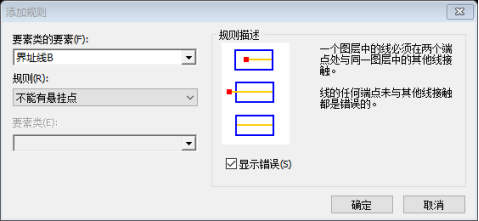
图4.2.6 界址线不能有悬挂点
(4)验证拓扑。拓扑建立完成后,出现对话框询问是否立即进行拓扑检验,单击【是】按钮,出现进程条,进程结束时,拓扑检验完毕,将创建的拓扑加载到地图中。
4、拓扑错误检查
(1)加载拓扑工具条。右键空白处,点击【拓扑】,完成拓扑工具条的加载,拓扑工具条如4.2.7所示。

图4.2.7 拓扑工具条
(2)启动编辑器;选择【拓扑】工具条中的【错误检查器】按钮,打开【错误检查器】对话框,单击【立即搜索按钮】,即可检查出拓扑错误,并在表格中显示拓扑错误的详细信息,如图4.2.8所示。
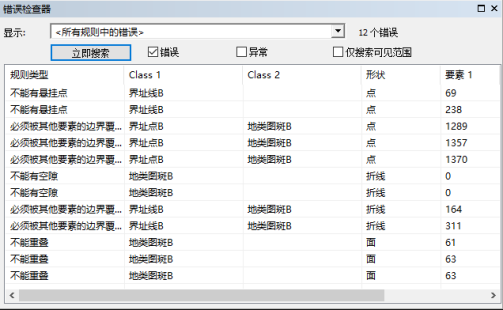
图4.2.8 错误检查器详情
5、拓扑错误修改
(1)悬挂点错误修改。单击【修复拓扑错误工具】,选中所有悬挂点,右键选择【延伸】,点击确定,线将一直延伸至这些直线遇到能够捕捉到的要素,完成悬挂点错误修复;
(2)重叠错误修复。单击【修复拓扑错误工具】,选中重叠区域,右键选择【剪除】,单击确定,从每个引发错误的要素中移除重叠部分,完成重叠错误修复;
(3)边界覆盖错误修复。
地类图斑B未被界址线B覆盖:单击【修复拓扑错误工具】,选中不满足条件的界址线,右键【剪除】,可移除未与地类图斑不重合的线;地类图斑B未被界址点B覆盖,选中不满足条件的界址点,使用编辑器移动折点,与相应端点捕捉在一起,综上所述,完成边界覆盖错误的修复。
所有的错误修改完成,结果如图4.2.9所示。
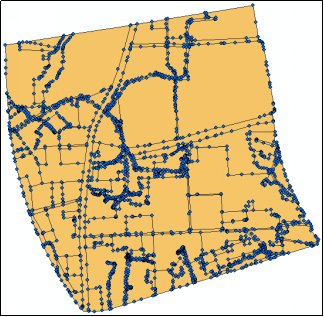
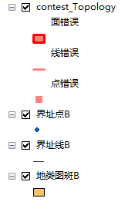
图4.2.9 拓扑错误修复结果
(4)拓扑修改完成后需要重新进行拓扑检验,可以通过单击【拓扑】工具中的【错误检查器】,进行拓扑检验,检验结果如图4.2.10所示,表格显示,所有错误均被修改完毕。
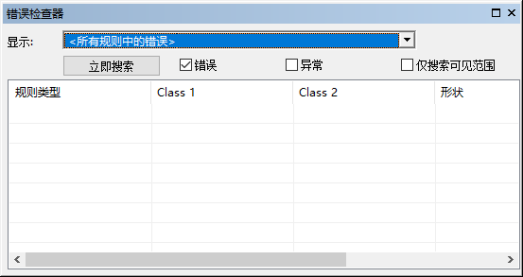
图4.2.10 再次检查拓扑错误结果

扫码关注公众号
ArcGIS对进行数据拓扑修改的更多相关文章
- 基于ArcGIS的CAD数据向GIS数据转换方法(转)
基于ArcGIS的CAD数据向GIS数据转换方法 1 CAD数据与ArcGIS数据介绍 地图数据来源多种多样,大多数使用的是计算机辅助设计软件(CAD)制作的数据,CAD软件制图自动化程度高,操作简单 ...
- ArcGIS API for Silverlight 实现修改地图上的工程点位置
原文:ArcGIS API for Silverlight 实现修改地图上的工程点位置 #region 处理工程点点击编辑相关事件 public Graphic editgraphics = null ...
- geoserver集成以及部署arcgis server瓦片数据
关注重点: 一般来说,geoserver是不支持arcgis server格式瓦片数据部署的,至少我本机的geoserver版本(2.8.5)以及之前的版本并没有集成进来,不知道目前官网的最新版是否支 ...
- MySQL数据库5 - 插入数据,修改数据,删除数据
一.插入数据 1. 所有列都插入值 INSERT [INTO] TABLE_NAME VALUES(V1,V2....Vn); 特点:列值同数,列值同序 eg: insert into users v ...
- ArcGis 001270 : 合并数据失败
描述 工具无法将服务所需的数据和资源打包. 如果用于发布 GIS 资源的路径或要向服务器复制的数据的路径大小超出了操作系统的限制,则当您向 ArcGIS 服务器复制数据时会发生此错误. 此路径包括过渡 ...
- 金蝶KIS专业版替换SXS.dll 遭后门清空数据被修改为【恢复数据联系QQ 735330197,2251434429】解决方法 修复工具。
金蝶KIS专业版 替换SXS.dll 遭后门清空数据(凭证被改为:恢复数据联系QQ 735330197,2251434429)恢复解决方法. [客户名称]:山东青岛福隆发纺织品有限公司 [软件名称]: ...
- SQL语句(五)数据的修改
数据的修改 UPDATE 格式 UPDATE 表名 SET 字段名 = 字段值(这个可以是表达式) [WHERE 条件表达式] 关系运算符 (>.<.>=. <=.=.< ...
- fiddler之会话数据的修改
fiddler之会话数据的修改 fiddler记录http的请求,并且针对特定的http请求,可以分析请求数据.修改数据.调试web系统等,功能十分强大.本篇主要讲两种修改的数据的方法,断点和Unlo ...
- SQL Server中数据的修改是如何落盘的?
SQL Server 维护着一个叫做buffer cache的东西, 在buffer cache中SQL Server 读取必须被取回的data pages. 数据在修改时并不是直接写到磁盘上的, 而 ...
随机推荐
- CSS 3D的魅力
用户1093975发表于Web项目聚集地订阅 151 在这篇文章中: 前言: demo1 demo2 结语: 本文介绍了CSS来实现3D效果,并且有详细代码和解释.建议大家只字不差的阅读.本文的作者是 ...
- springBoot工程解决跨域问题
更新:通过一个 @CrossOrigin 注解就可以完美解决跨域问题. 创建一个配置类 package com.miaoshaProject.configuration; import org.sp ...
- An incompatible version 1.1.1 of the APR based Apache Tomcat Native library is installed, while Tomcat requires version 1.1.17
[问题现象]: 启动Tomcat时报如下类似错误信息: An incompatible version 1.1.12 of the APR based Apache Tomcat Native lib ...
- 大话devops
一.敏捷的局限性的促使devops诞生 敏捷的局限性:敏捷只注重开发阶段的敏捷,未涉及到整个产品生命周期流程其他环节导致采用敏捷开发流程后效果不明显. devops成为企业数字化转型的助推器,扮演基础 ...
- VNCTF 2022 cm cm1 RE复现
cm1 安卓逆向 JEB 直接跟进主函数找到 ASSERT里面拿到ooo文件 直接脚本解密 k = "vn2022" with open('ooo', 'rb') as f: c ...
- Java面向对象之各种变量详解
在Java中一定有很多变量让大家头疼,成员变量.类变量.局部变量等等,今天就来分别认识认识他们吧! Java面向对象之各种变量详解 前言 在 Java语言中, 根据定义变量位置的不同,可以将变量分成两 ...
- 「BUAA OO Pre」Git生成多个ssh key并连接GitLab仓库
「BUAA OO Pre」Git生成多个ssh key并连接GitLab仓库 Part 0 前言 写作背景 笔者在配置学校GitLab的ssh key时遇到一些问题,原因应为曾经配置过GitHub的s ...
- Git简单介绍以及使用入门
Git Git:分布式版本控制系统, 此外还有 SVN (集中式版本控制系统) 下载地址(阿里云镜像) :CNPM Binaries Mirror (npmmirror.com) Git Bash : ...
- tip2:Linux系统相关命令使用
好记忆不如烂笔头,很多东西不常用突然要用就是记得相关的命令但是具体就不确定了,本文记录个人不常用同时偶尔用到但不确定或者记不住的内容. 一.用户管理 这组个人使用频率不高,知道同时记不住具体涉及的系统 ...
- 面渣逆袭:二十二图、八千字、二十问,彻底搞定MyBatis!
大家好,我是老三,面渣逆袭系列继续,这节我们的主角是MyBatis,作为当前国内最流行的ORM框架,是我们这些crud选手最趁手的工具,赶紧来看看面试都会问哪些问题吧. 基础 1.说说什么是MyBat ...
